LINE PC (ไลน์ พีซี) คือ แพลตฟอร์มหรือโปรแกรม LINE ที่ถูกออกแบบมาให้ทำงานอยู่ในคอมพิวเตอร์พีซี ซึ่งสามารถติดตั้งได้ทั้งในระบบปฏิบัติการ Windows11 , Windows 10, Windows 8 และ Mac OS ซึ่งบทความนี้ เราจะแนะนำ วิธีติดตั้ง LINE PC ใน Windows 10/11 เวอร์ชั่นล่าสุดกันครับ
เราสามารถ ติดตั้ง LINE PC ใน Windows 10/11 ได้ฟรี โดยเมื่อติดตั้งเสร็จท่านจะสามารถใช้งานแอปพลิเคชั่น LINE ใน Windows ได้เหมือนกับการใช้งาน LINE ในโทรศัพท์มือถือ ซึ่งจะมีฟีเจอร์การใช้งานเหมือนกันทุกอย่าง นั่นจึงเป็นเหตุผลที่หลายๆท่านเลือกที่จะดาวน์โหลดและติดตั้ง LINE PC ในคอมพิวเตอร์ เพื่อที่ขณะทำงานจะได้ไม่พลาดข้อมูลการติดต่อสื่อสารนั่นเองครับ
วิธีดาวน์โหลดและติดตั้ง LINE PC ใน Windows 10/11
- ดาวน์โหลดโปรแกรม LINE PC สำหรับ Windows
- ท่านจะได้รับไฟล์ LineInst.exe จากนั้นคลิกเปิดไฟล์เพื่อเริ่มติดตั้ง
- เลือกภาษาที่ต้องการใช้งาน (มี ภาษาไทย )
[adinserter block=”2″]

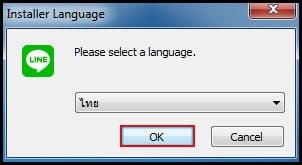
- เริ่มขั้นตอน ต่อไป เพื่อติดตั้ง LINE PC ลงใน Windows
- อ่านข้อตกลงเรื่องลิขสิทธิ์ ถ้ายอมรับ ให้คลิกปุ่ม ตกลง


- รอการติดตั้งโปรแกรม LINE ลงใน Windows
- เมื่อติดตั้ง LINE PC ในคอมพิวเตอร์เสร็จเรียบร้อยแล้ว ให้คลิกปุ่ม ปิด
- เปิดใช้งาน LINE ในคอมพิวเตอร์ได้ทันที
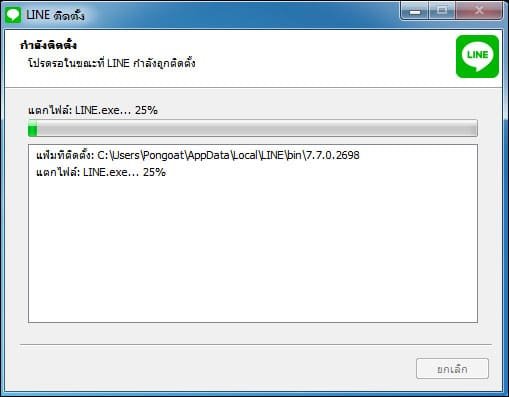

การเข้าใช้งาน LINE PC ในคอมพิวเตอร์ โดยใช้ เบอร์โทร หรือ อีเมล
- เปิดโปรแกรม LINE ในคอมพิวเตอร์
- ป้อนเบอร์โทร หรืออีเมล พร้อมรหัสผ่าน ในบัญชี LINE ของท่านเพื่อเข้าใช้งาน

หมายเหตุ LINE PC ก็คือการเอา ID LINE ที่เราใช้ในโทรศัพท์มือถือ มาใช้งานบนคอมพิวเตอร์ เพื่อให้เกิดความคล่องตัวสำหรับคนทำงานออฟฟิศ ซึ่งข้อความที่ส่งเข้ามาในไลน์ของเรา จะปรากฏบนแอปไลน์ในมือถือ และ ไลน์ในคอมพิวเตอร์ด้วย
การเข้าใช้งาน LINE PC โดยการสแกน QR CODE
- เปิดโปรแกรม LINE ในคอมพิวเตอร์

- เปิดแอป LINE ในโทรศัพท์มือถือ
- ในหน้าหลักของ LINE คลิกที่ ตัวสแกนบาร์โค้ด ตรงด้านหลังของช่อง ค้นหา หรือไปที่ เพิ่มเพือน คลิกที่ คิวอาร์โค้ด


- นำมือถือไป สแกนบาร์โค้ด ในโปรแกรม LINE PC ที่อยู่หน้าจอคอมพิวเตอร์

- คลิกปุ่ม เข้าสู่ระบบ ก็จะเข้าใช้งานบัญชี LINE ในคอมพิวเตอร์ได้ทันที
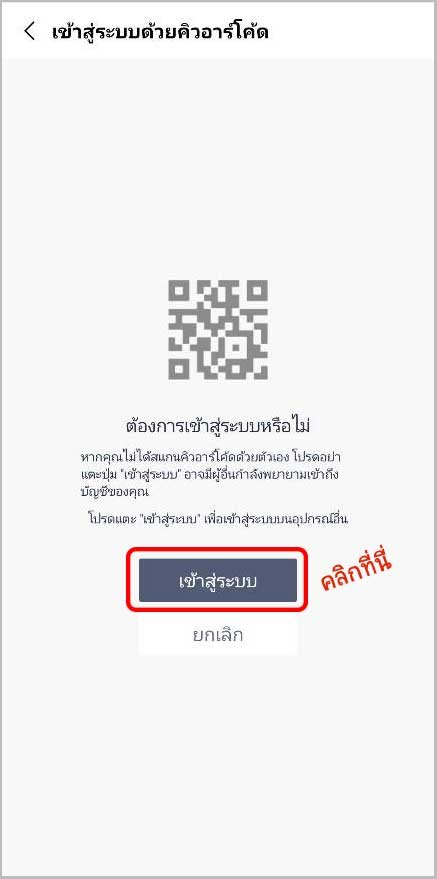
โปรแกรม LINE PC (ไลน์ พีซี) มีความสามารถและฟีเจอร์คล้ายกับแอพพลิเคชั่นไลน์ในโทรศัพท์มือถือ ไม่ว่าจะเป็นการแชทพูดคุยผ่านทางข้อความ เสียง วิดีโอคอลต่างๆ สามารถแบ่งปันแชร์ไฟล์ข้อมูลต่างๆ ได้ไม่ว่าจะเป็นรูปภาพ คลิปวิดีโอ แต่ LINE PC นั้นช่วยให้การพิมพ์ข้อความต่างๆได้สะดวกรวดเร็ว ทำให้การสื่อสารคล่องตัวไม่ติดขัด
ถ้าหากเรานั้นต้องใช้งาน LINE ในการทำงานในองค์กร หรือ บริษัทต่างๆ ที่ต้องใช้พูดคุยกับทีม และ ลูกค้า หรือ ต้องใช้พูดคุยกับคนจำนวนมาก แล้วต้องใช้ LINE ในโทรศัพท์มือถือในการพิมพ์พูดคุยนั้นคงไม่ไหวแน่ๆ เพราะว่าการพิมพ์ในโทรศัพท์มือถือนั้นค่อนข้างไม่สะดวกต่อการพิมพ์ข้อความจำนวนมาก เพราะฉะนั้น LINE จึงได้พัฒนาโปรแกรม LINE PC (ไลน์ พีซี) ที่ใช้สำหรับติดตั้งในคอมพิวเตอร์ขึ้นมา โดยจุดประสงค์ก็เพื่อต้องการให้ทุกคนจะได้ไม่พลาดการติดต่อแม้ขณะต้องทำงานบนหน้าจอคอมพิวเตอร์นานๆ
ข้อดีของการติดตั้ง LINE PC ในระบบปฏิบัติการ Windows
- เหมาะกับคนทำงานออฟฟิศ หรือคนที่ทำงานในหน้าจอคอมพิวเตอร์นานๆ
- พิมพ์ข้อความสนทนาได้คล่องตัว
- แนบไฟล์ในเครื่องคอมพิวเตอร์ได้อย่างง่ายๆ
- จัดระเบียบข้อความได้ง่ายกว่าในโทรศัพท์
- สะดวกต่อการเข้าร่วมประชุมออนไลน์
จากข้อมูลที่ผมได้เอามาแชร์ให้กับท่านทั้งหลาย ผมหวังว่า วิธีดาวน์โหลดและติดตั้ง LINE PC ใน Windows คงจะทำให้ท่านทำงานได้สะดวกขึ้นอีกมากมายนะครับ
บทความที่เกี่ยวข้อง : วิธีสมัคร LINE (ไลน์)






